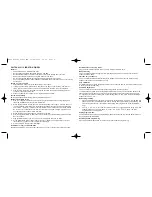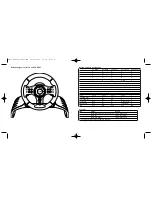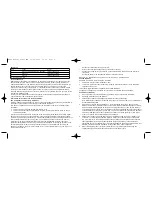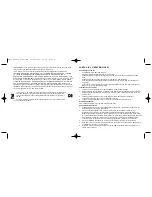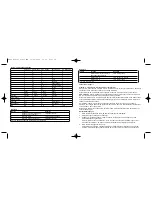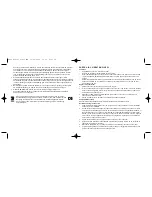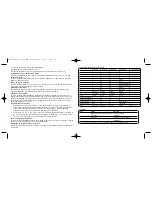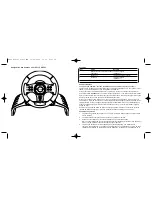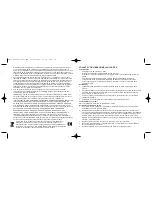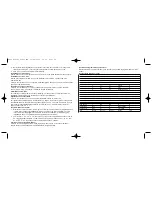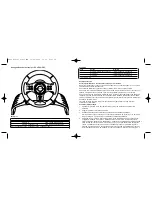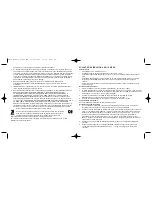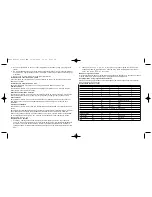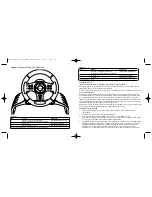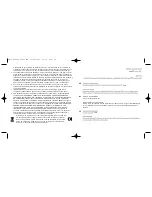2
Todos los botones 1, 2, 3, 4, 5, 6, 7, 8, RY
K
y RY
L
se pueden programar si utiliza un PC.
Pueden programarse el Pedal de Gas, Pedal de freno, Mano Izquierda, Mano Derecha, L1,
L2, R1, R2, SL, ST,
,
O
, X y
con PS2.
Modo de programa de salida:
El volante saldrá del modo de programación automáticamente después de 6 segundos o presione
el botón Seleccionar (Select) para salir de la programación inmediatamente.
Reconfiguración de la programación de botones
Presione y mantenga presionado el botón Modo (Mode) durante 2 segundos para reconfigurar
toda la programación de botones.
Designazione di bottoni e assi
Modo PC
Modo PS2
Modo PS3
Modo Xbox
Digital/Análogo
1
3
X
X
A
A
2 4
X
A
3
1
U
U
Y
A
4
2
O
O
B
A
5
7
L1
L1
Blanco A
6
8
R1
R1
Negro
A
7
6
L2
L2
Disparador izquierdo A
8
5
R2
R2
Disparador derecho
A
9
9
SL
SL
Atrás
D
10
10
ST
ST
Inicio
D
11
Modo
Modo
Modo
Modo
D
12
Alfombrilla_D
Alfombrilla_D Alfombrila_D Alfombrilla_D
A
Axis X
Axis X
Axis X
X Axis
Axis X
A
Palanca izquierda
2
L2
L2
A
A
Palanca derecha
1
R2
R2
X
A
Pedal de gas
RY
K
X
X
Right trigger
A
Pedal de freno
RY
L
Left trigger
A
LED
Rojo Rojo
Rojo
Rojo
LED
5.
Enchufe el cable USB en uno de los puertos USB de su ordenador y haga clic en Siguiente
(Next).
6.
En la pantalla de Registro, seleccione Marque esta casilla (Check this box) para registrarse en
ese momento y siga las instrucciones en la pantalla, o puede elegir el seleccionar esta opción
más tarde.
7.
Haga clic en Terminar (Finish) para completar la instalación.
Instalación para usuarios de PS2 y Xbox
Conecte el cable del controlador Xbox o PS2 del volante en uno de los enchufes de controlador
libres de su consola.
Instalación para usuarios de PC o PS3
Enchufe el cable USB del volante en uno de los puertos USB libres de su PS3 o PC.
Cambio de modo
El Volante de Vibración 4-en-1 permite modos Análogos y Digitales en PS2. Presione el botón
Modo (Mode) para cambiar los modos.
Reacciones de fuerza de vibración
El Volante de Vibración 4-en-1 presenta reacciones de fuerza de vibración con PS2. Presione los
botones Seleccionar (Select) y Arriba (Up) para encender y apagar las reacciones de fuerza.
Auto calibrado
Para calibrar el volante, presione el botón de Delineación (Mapping) durante dos segundos y el
LED (diodo emisor de luz) rojo destellará rápidamente para mostrar que el volante se está
calibrando.
Ajuste de sensibilidad
El Volante de Vibración 4-en-1 tiene seis configuraciones de sensibilidad. La configuración normal
es tres.
Para ajustar la sensibilidad presione los botones Seleccionar (Select) y Derecha (Right). Cada vez
que presione los dos botones, la sensibilidad del stick aumentará un incremento hasta que
alcance seis y después volverá a empezar desde uno. Por tanto, si quiere reducir la sensibilidad
de la configuración normal (tres) a uno, presione los botones Seleccionar (Select) y Derecha
(Right) cuatro veces: 4, 5, 6, 1.
Programación de botones
1
Presione y mantenga presionado el botón Seleccionar (Select) durante 3 segundos para
entrar en el modo de programación: el LED (diodo emisor de luz) rojo destellará rápidamente.
Presione el botón que quiera cambiar y el LED rojo dejará de destellar. Ahora presione la
función deseada- el LED destellará rápidamente después de completar la programación (sólo
PS2)
PW21_manual_final.qxd 15/08/2008 15:21 Page 28